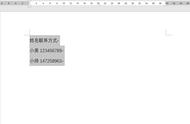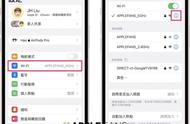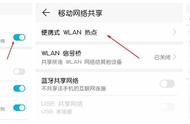在幻灯片中添加几个动画,能让演示文稿更具吸引力,借助效果和风格传达信息。如要了解如何在 PowerPoint 演示文稿中使用幻灯片切换,请阅读下文。

切换类似动画,是当您从一张幻灯片移动到下一张时的效果。在 ONLYOFFICE 演示文稿编辑器中,您可以选择对单张幻灯片或整个演示文稿应用单一效果、控制速度,甚至可以自定义切换效果的属性。
动画则是指幻灯片上元素的效果。您可以给文本对象、形状、图片、图表、表格、图标等设置动画,添加多种效果。这可能很有趣,但要注意不要过度使用复杂的动画,因为它们可能会分散大家的注意力。
为什么要在演示文稿中使用切换?通过使用合适的切换效果,您可以:
- 美化演示文稿的外观,
- 突出要点,
- 控制节奏,
- 吸引大家的注意力。
在 ONLYOFFICE 演示文稿编辑器中打开文件后,如要将切换应用到单张幻灯片或多张选定的幻灯片,您需要:
找到顶部工具栏上的“切换”选项卡。

在左侧选择一张或几张幻灯片。

在“切换”选项卡中选择您想用的切换效果。
您可以选择以下选项:
- 淡入/淡出
- 推入
- 擦除
- 分隔
- 揭开
- 覆盖
- 时钟
- 切入
或在 PowerPoint 演示文稿中应用不同的切换效果。